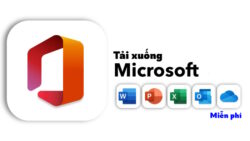Microsoft Excel 2021: Tải Và Cài Đặt Phần Mềm
Tóm Tắt
Bài viết này hướng dẫn chi tiết cách tải và cài đặt Microsoft Excel 2021 trên máy tính Windows. Chúng tôi sẽ đi qua các bước từng bước và cung cấp các giải pháp cho các sự cố phổ biến.
Giới Thiệu
Microsoft Excel là một công cụ bảng tính mạnh mẽ được sử dụng rộng rãi trong nhiều ngành công nghiệp. Phiên bản mới nhất, Excel 2021, mang đến nhiều tính năng và cải tiến mới. Trong bài viết này, chúng tôi sẽ hướng dẫn bạn cách tải và cài đặt Excel 2021 trên máy tính Windows của bạn.
Câu Hỏi Thường Gặp
1. Tôi có thể tải Excel 2021 miễn phí không?
Không, Excel 2021 là phần mềm trả phí. Bạn có thể mua phiên bản độc lập hoặc đăng ký Microsoft 365 để có quyền truy cập vào Excel và các ứng dụng Office khác.
2. Tôi có cần kết nối Internet để cài đặt Excel 2021 không?
Có, bạn cần kết nối Internet để tải xuống và cài đặt Excel 2021.
3. Yêu cầu hệ thống tối thiểu để chạy Excel 2021 là gì?
- Hệ điều hành: Windows 10 hoặc Windows 11
- Bộ xử lý: 1 GHz hoặc nhanh hơn
- RAM: 2 GB (32-bit) hoặc 4 GB (64-bit)
- Dung lượng ổ cứng trống: 4 GB
- Độ phân giải màn hình: 1280 x 768
Các Bước Tải Và Cài Đặt
1. Truy Cập Trang Tải Xuống Của Microsoft
Truy cập trang tải xuống chính thức của Microsoft tại đây: https://www.microsoft.com/en-us/microsoft-365/excel.
2. Chọn Phiên Bản Của Bạn
Nếu bạn muốn mua phiên bản độc lập của Excel 2021, hãy nhấp vào “Mua Excel 2021”. Nếu bạn đã có đăng ký Microsoft 365, hãy nhấp vào “Tải xuống Excel”.
3. Đăng Nhập Hoặc Tạo Tài Khoản
Nếu bạn đã có tài khoản Microsoft, hãy đăng nhập. Nếu không, hãy tạo một tài khoản mới.
4. Chọn Ngôn Ngữ Và Kiến Trúc
Chọn ngôn ngữ và kiến trúc hệ thống của bạn từ menu thả xuống.
5. Bắt Đầu Tải Xuống
Nhấp vào nút “Tải xuống” để bắt đầu tải xuống tệp cài đặt.
6. Xác Nhận Và Cài Đặt
Khi quá trình tải xuống hoàn tất, hãy chạy tệp cài đặt. Đọc và chấp nhận các điều khoản và điều kiện, sau đó nhấp vào “Cài đặt”.
7. Hoàn Thành Cài Đặt
Quá trình cài đặt sẽ mất một vài phút. Khi hoàn tất, hãy nhấp vào “Đóng” để thoát trình hướng dẫn cài đặt.
Khắc Phục Sự Cố
1. Lỗi “Excel 2021 không thể cài đặt trên máy tính của bạn”
Đảm bảo rằng máy tính của bạn đáp ứng các yêu cầu hệ thống tối thiểu và bạn có kết nối Internet ổn định.
2. Lỗi “Mã lỗi 3-4”
Đây là lỗi phổ biến có thể xảy ra trong quá trình cài đặt. Khởi động lại máy tính và thử lại.
3. Lỗi “Không thể kích hoạt Excel 2021”
Đảm bảo rằng bạn đã nhập đúng khóa sản phẩm. Bạn cũng có thể thử sử dụng trình gỡ lỗi kích hoạt của Microsoft.
Kết Luận
Sau khi hoàn tất các bước trên, Microsoft Excel 2021 sẽ được cài đặt thành công trên máy tính Windows của bạn. Bây giờ bạn có thể bắt đầu sử dụng các tính năng mạnh mẽ của Excel để nâng cao năng suất và phân tích dữ liệu của mình.
Từ Khóa
- Microsoft Excel 2021
- Tải xuống Excel 2021
- Cài đặt Excel 2021
- Các tính năng của Excel 2021
- Sử dụng Excel 2021

Cài Win Online Từ Xa